Slik logger du på en pakke på nettet (slik at du ikke må vente hjemme)

Du trenger ikke å vente hjemme for å logge på en pakke - selv om du har En pakke på måten som krever en signatur. UPS og FedEx gir deg begge mulighet til å signere for mange pakker på nettet, og den amerikanske posttjenesten tillater deg også å godkjenne leveranser som ikke kan oppstå hvis du ikke var der personlig.
RELATED: Hvordan logge på Pakken Online (slik at du ikke må vente hjemme)
Tjenestene som er brukt nedenfor, er de samme som lar deg se USPS, UPS og FedEx-pakker før de kommer til døren din. De er også gratis, selv om UPS og FedEx tilbyr noen ekstra betalte funksjoner, for eksempel muligheten til å planlegge leveranser for en bestemt tid på dagen.
UPS
UPS tilbyr denne funksjonen via det gratis UPS-valget mitt service. Opprett en UPS My Choice-konto hvis du ikke allerede har det, logg inn og klikk på den innkommende pakken på dashbordet ditt for å komme i gang.
Du kan også logge på pakker med UPS-appen til iPhone eller Android. Logg inn på appen og trykk på en pakke for å vise leveringsalternativer for den.
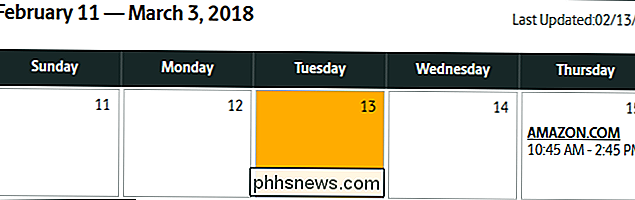
Hvis du kan logge på pakken online, vil du se et "Sign" -alternativ her. Hvis du ikke ser det alternativet, har hver pakke ikke en signatur, eller du kan ikke logge på den på nettet. For eksempel kan avsenderen ha spesifisert en voksen over 21 år da adressen må logge på den.
Hvis pakken ikke krever en signatur, men du er opptatt av at UPS ikke kan legge det for deg, kan du klikke "Leveringsinstruksjoner" -knappen til høyre i detaljvisningen.
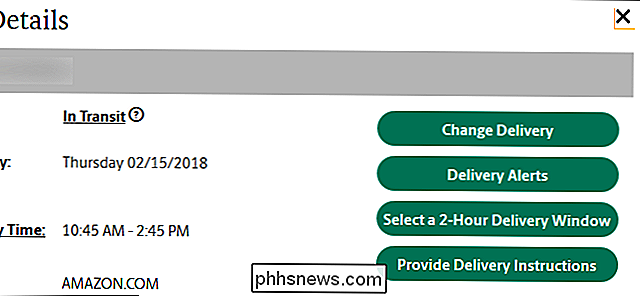
Klikk på "Legg igjen på" -boksen og velg et sted hvor du vil at UPS skal forlate pakken. For eksempel kan du fortelle dem om å legge det på bakdøren din, på ditt dekk, eller med en dørperson eller et administrativt kontor på adressen din. Du kan også gi en sikkerhetskode hvis du vil at UPS-leveransen skal gå gjennom en sikker gate eller dør.
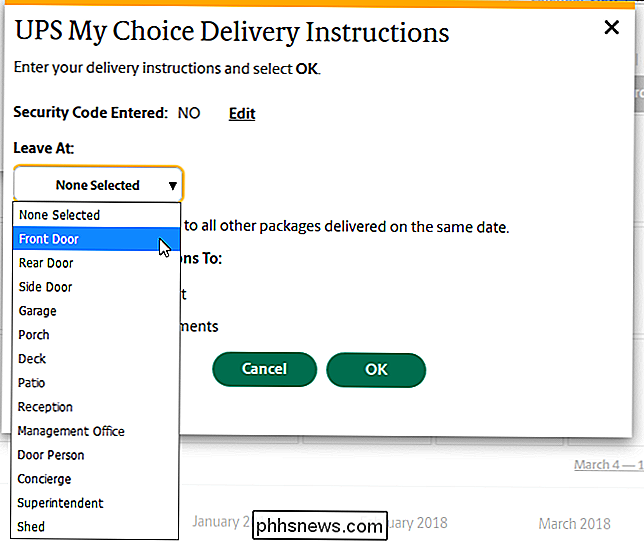
FedEx
Du kan logge på pakker online hvis du har registrert deg med FedEx Delivery Manager-tjenesten. Gå til siden Leveringsbehandling, og klikk på en av de innkommende pakkene på oversikten. Hvis du ikke har registrert deg enda, kan du registrere deg fra FedEx-nettstedet.
Dette alternativet er også tilgjengelig i FedEx Delivery Manager-appen for iPhone og Android. Logg inn på appen med kontoen din og trykk på en innkommende pakke for å vise alternativene.
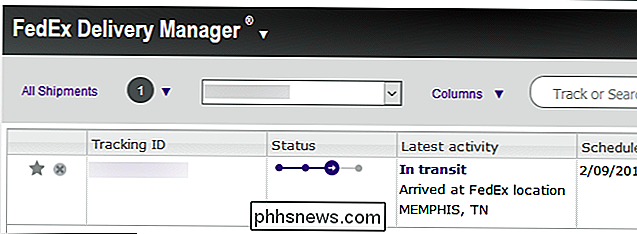
Klikk på "Sign for a Package" -alternativet for å logge på en pakke online. Hvis det er grått, trenger ikke pakken heller en signatur, eller FedEx trenger deg til å logge på det personlig. For eksempel, hvis en pakkes avsender angir "voksen signatur påkrevd", vil FedEx trenge noen over 21 for å logge på den personlig. Dette alternativet brukes til leveranser som inneholder alkohol, for eksempel.
Du kan også bruke andre pakkealternativer her, for eksempel å gi leveringsanvisninger for hvor FedEx skal legge ut alle pakker eller spør FedEx å holde pakken på et sted der du kan velge den opp.
Mens du kan klikke "Leveringsinstruksjoner" for å levere leveringsanvisninger for pakker her, må du huske at disse instruksjonene også gjelder for alle andre innkommende pakker i fremtiden.
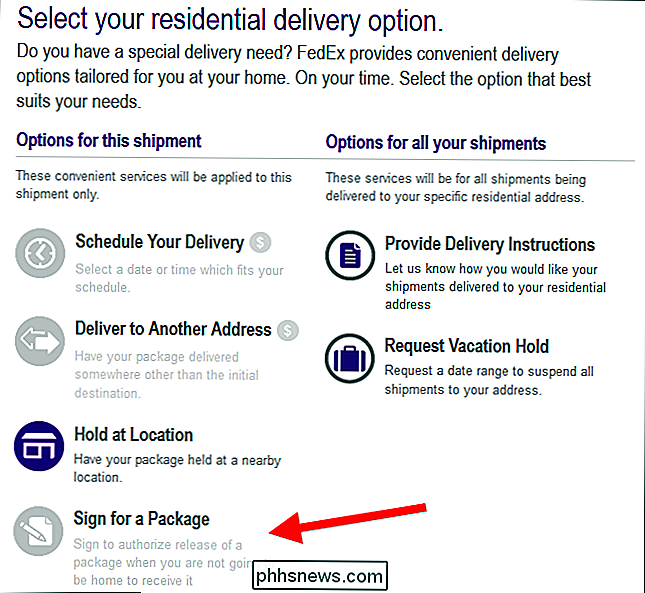
US Postal Service
For å godkjenne utgivelsen av en USPS-pakke, logg inn på den gratis USPS Informed Delivery-tjenesten. På dashbordet klikker du på en pakke som kommer. Hvis du ikke har registrert deg for det ennå, kan du gjøre det på nettet, men USPS må sende deg en kode i posten før du får tilgang til kontoen.
Du kan også gjøre dette på telefonen din med USPS Informert Leveringsapp for iPhone eller Android. Logg inn på appen og trykk på en pakke for å få tilgang til alternativene.
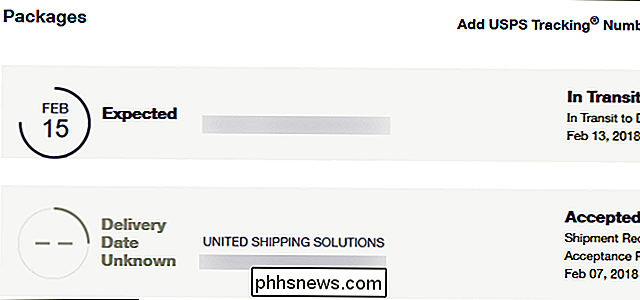
Klikk "Legg til leveringsinstruksjoner" her. Hvis du ser meldingen "Merk: DI er ikke tilgjengelig for denne pakken", må pakken ikke kreve en signatur, eller du må selv gi en signatur.
For eksempel sier USPS Informed Delivery FAQ at en rekke av grunner kan forhindre at leveringsinstruksjonene er tilgjengelige, inkludert hvis pakken er forsikret for over $ 500, krever en personlig signatur eller ble sendt som registrert post.
Selv om ganske mange pakker vil være uberettig for leveringsinstruksjoner, er leveringsinstruksjoner fortsatt en praktisk måte å fortelle USPS om å legge igjen en pakke på adressen din, som de ellers kanskje bare ville gi deg personlig, som US Postal Service sosialmedierteam har notert .
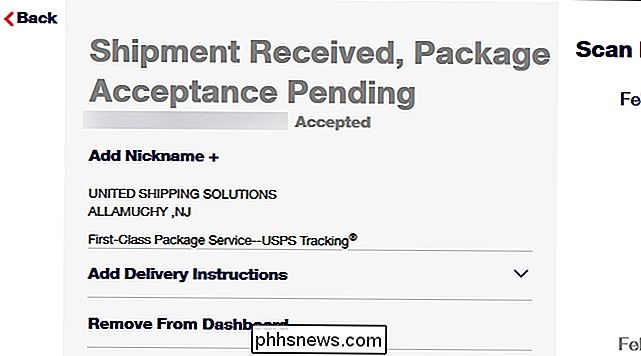
Klikk på "Velg en" -boksen, og du kan fortelle USPS hva du skal gjøre med pakken. For eksempel kan du få dem til å forlate den på verandaen eller gi den til en nabo du angir for oppbevaring. Alternativer inkluderer inngangsdør, bakdør, sidedør, på verandaen, nabo (adresse påkrevd), annet (tilleggsinstruksjoner kreves) og garasje.
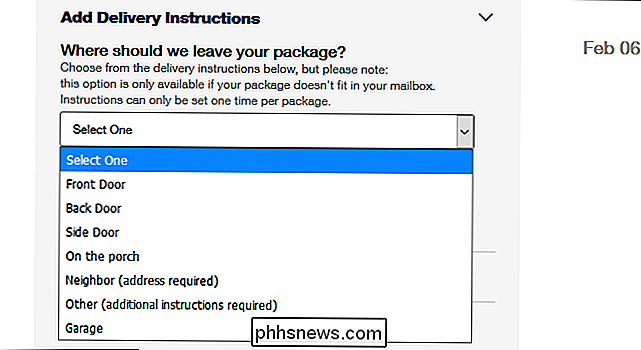
For enkelte UPS- og FedEx-pakker kan du også være i stand til å skrive en håndskrevet Legg merke til å spørre UPS eller FedEx om å forlate pakken på et bestemt sted (eller med nabo), signere det, og la det limes til døren din på dagen da leveransen kommer. Men hvis UPS eller FedEx ville akseptere et slikt fysisk notat, bør du også bare kunne signere for pakken online uansett.
Image Credit: wavebreakmedia / Shutterstock.com.

RELATED: Hvis du ikke har forsøkt et mekanisk tastatur ennå, er du Mangler ut Mekaniske tastaturer er noisier enn gummi-dome-tastaturer av sin natur: Den skarpe handlingen, den gode responsen og den taktile følelsen du får mens du skriver på de mekaniske bryterne, kommer på bekostning av betydelig mer støy.

Slik blokkerer du et program fra å få tilgang til Internett med Windows-brannmur
Mesteparten av tiden vi ønsker våre applikasjoner på nettet og koblet til både vårt lokale nettverk og det større Internett . Det er imidlertid tilfeller når vi vil forhindre at et program kobles til Internett. Les videre når vi viser deg hvordan du låser ned et program via Windows-brannmuren. Hvorfor ønsker jeg å gjøre dette?



